win10不推送win11怎么办 win10不推送win11解决方法
更新日期:2023-03-03 15:08:13
来源:互联网
win10不推送win11怎么办?Win11系统发布也有一段时间了,目前微软已经开始了win11系统的推送,但是还有很多使用Win10系统的小伙伴没有接收到Win11的推送,下面小编就为大家带来Win10系统收到Win11升级推送的方法吧,希望对大家有所帮助。
win10不推送win11解决方法
一、加入Windows 的预览体验计划
1、打开开始菜单,点击【设置】的图标。

2、进入Windows设置后,点击【更新和安全】。
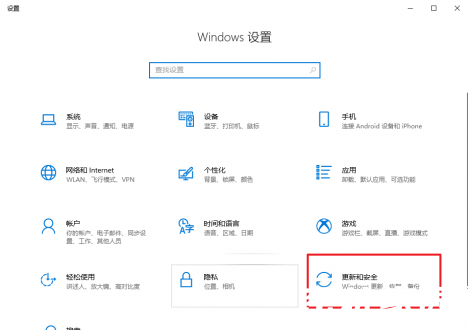
3、切换到【Windows 预览体验计划】,点击右侧窗口的【加入】。
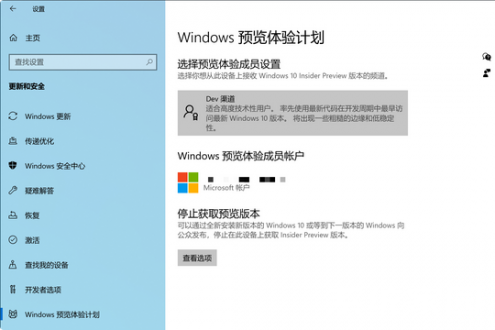
4、绑定你的微软账号(即当初首次登陆Windows系统所设置的账号),选择【Dev 渠道】,接下来就能检索到win11的推送了。
二、体验计划空白解决方案
1、在任务栏搜索框中输入【Windows Powershell】,点击【以管理员身份运行】。
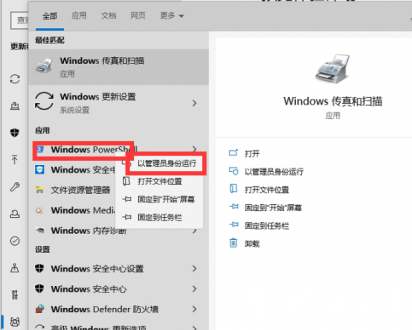
2、在弹出的窗口中,输入下图命令:

3、回车后运行
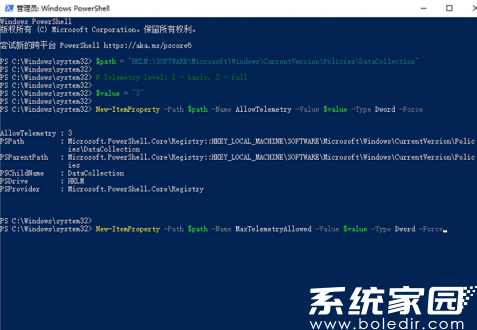
4、重启电脑,打开Windows更新查看win11推送即可。
常见问题
- 知乎小说免费阅读网站入口在哪 知乎小说免费阅读网站入口分享365438次
- 知乎搬运工网站最新入口在哪 知乎盐选文章搬运工网站入口分享218664次
- 知乎盐选小说免费网站推荐 知乎盐选免费阅读网站入口分享177208次
- 原神10个纠缠之缘兑换码永久有效 原神10个纠缠之缘兑换码2024最新分享96861次
- 羊了个羊在线玩入口 游戏羊了个羊链接在线玩入口70746次
- 在浙学网页版官网网址 在浙学官方网站入口66419次
- 王者荣耀成年账号退款教程是什么?王者荣耀成年账号可以退款吗?64796次
- 地铁跑酷兑换码2024永久有效 地铁跑酷兑换码最新202458573次
- paperpass免费查重入口58502次
- 蛋仔派对秒玩网址入口 蛋仔派对秒玩网址入口分享57697次

